作为长期的电子邮件提供商,Yahoo Mail在发送,接收和管理电子邮件方面非常有效。 那在什么时候停止 Yahoo Mail无法在您的iPhone上运行。 根据最近的一项调查,大多数Yahoo用户正在移动设备上检查电子邮件。 雅虎邮件每月有大量的移动流量,这是有道理的。 本文介绍了如何解决Yahoo Mail在iPhone上停止工作的问题。
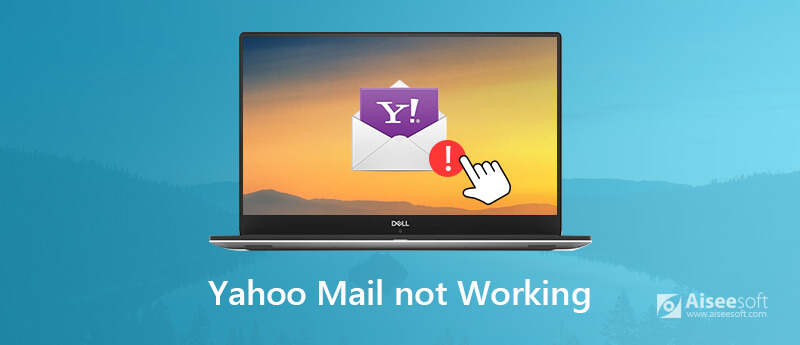
为什么您的Yahoo Mail无法正常工作? 到目前为止,已知问题包括:
1. Yahoo Mail尚未发布已安装了最新版本软件的iPhone更新。
2. Yahoo Mail卡住了,无法打开。
3.由于配置和其他冲突,您的电子邮件未显示在Yahoo Mail中。
4.如果您在其他设备上进行了更改,则登录信息已过时。
当Yahoo Mail在iPhone上无法使用时,您应该尝试的第一件事就是更新软件。 过时的软件可能导致各种问题,包括邮件工作异常。
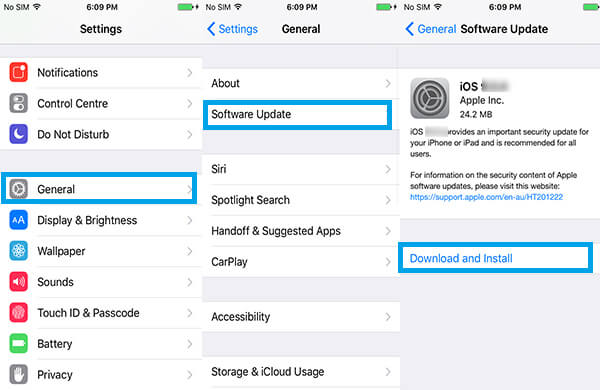
有关更多细节 iPhone软件更新,在这里查看。
您可以在 iPhone 的邮件应用程序中使用电子邮件服务,但如果设置不当,雅虎邮箱可能无法使用。 另外,如果您更改了 Yahoo 帐户的密码,您也必须在 iPhone 上进行修改。
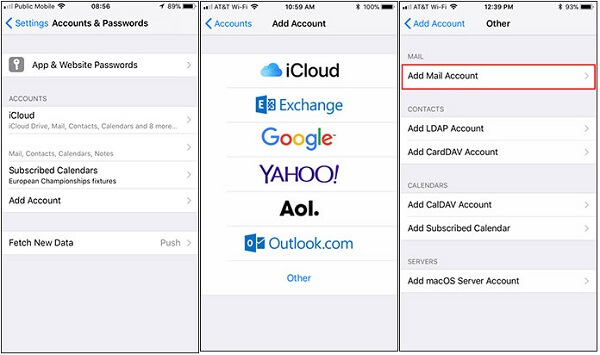
iPhone在Yahoo Mail的SMIP和IMAP服务器之间建立连接。 如果输入错误的服务器信息,则Yahoo Mail将无法在iPhone上运行。 幸运的是,您可以简单地更正它。
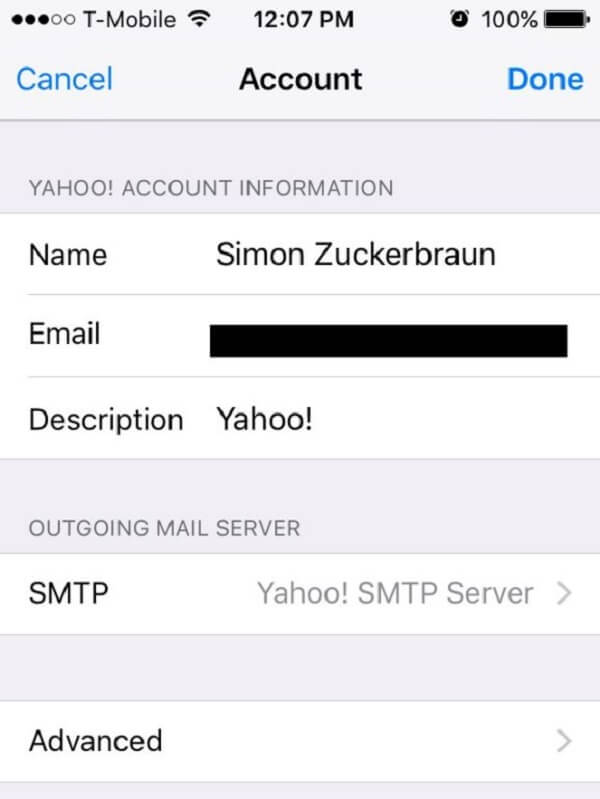
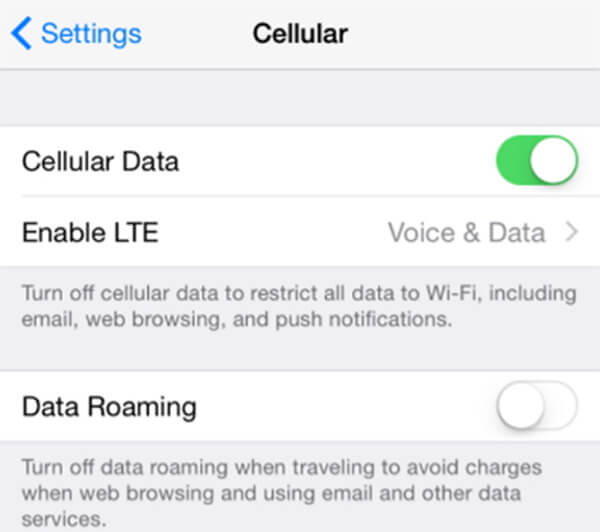
在某些情况下,由于网络问题,Yahoo Mail无法在iPhone上运行。 例如,如果您不在Wi-Fi覆盖范围内,则必须使用蜂窝数据访问电子邮件。 需要你打开 个人设置 > [您的名字]> 细胞的.
使用iPhone Mail应用程序访问电子邮件时,Yahoo Mail可能无法正常工作,因为系统会提示您输入第三方密码。 这是获得它的步骤。
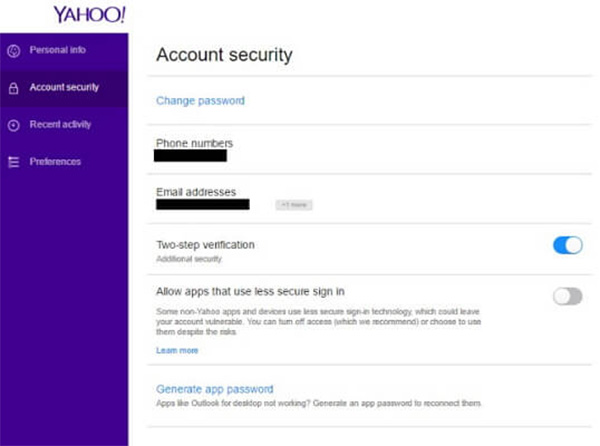
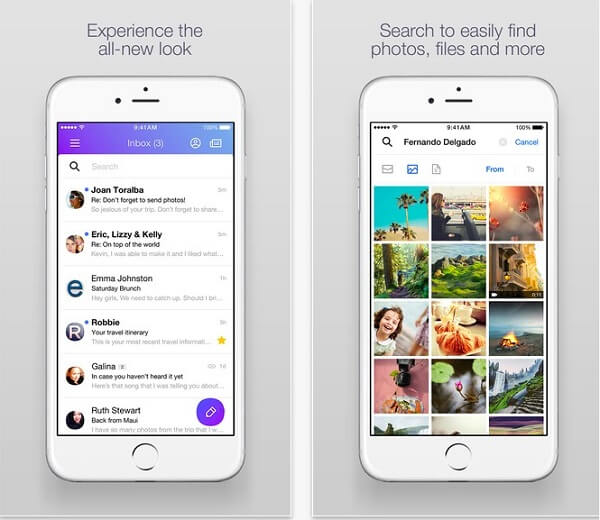
当Yahoo Mail无法在iPhone上运行时,替代解决方案是Yahoo Mail应用程序。 该应用程序已配置Yahoo服务器,因此可以更轻松地在iPhone上使用电子邮件。 Yahoo Mail应用程序可在App Store中免费下载。
有时,您可能会遇到Yahoo Mail应用程序也停止在iPhone上运行的问题。 然后,您需要在App Store中检查更新或重新安装该应用程序。
如果您尝试了上述提示,但Yahoo Mail仍无法在iPhone上运行,则Aiseesoft iOS System Recovery可以为您提供帮助。 iOS系统恢复 是修复iPhone并让Yahoo Mail正常工作的最佳选择。

资料下载
100% 安全。无广告。
100% 安全。无广告。

在这里,您可以选择2个选项。
如果你的 iPhone 是正常的,那么你可以点击“优化”按钮来降级或升级 iOS 版本。

如果检测到您的iPhone异常,您将直接进入固件和iPhone型号信息的界面。

然后选择你要升级或降级的iOS版本,点击“下一步”开始下载固件修复你的iPhone系统。
本教程讨论了Yahoo Mail在iPhone上不工作时可以做什么。 首先,几个因素可能导致该问题。 然后,我们分享了解决此问题的解决方案,在您的iPhone上。 对于一般人,我们建议您尝试Aiseesoft iOS System Recovery。 如果您还有其他建议或问题,请在下面的评论区域中写下它们。

在各种问题上将iOS系统恢复正常,例如卡在DFU模式,恢复模式,耳机模式,Apple徽标等中,而不会丢失任何数据。
100% 安全。无广告。
100% 安全。无广告。